Vuoi trasferire file da Dropbox a OneDrive? Puoi utilizzare diversi metodi, e in questa guida li spieghiamo tutti. Alcune app possono connettersi a entrambi i servizi e consentono di navigarli in un unico file manager, permettendoti di trasferire file semplicemente copiando e incollando.
Una delle opzioni più facili da usare è CloudMounter, un gestore di archiviazione cloud che ti consente di spostare file tra più piattaforme direttamente in File Explorer o Finder. Se ti sei mai chiesto, “posso usare OneDrive e Dropbox contemporaneamente?”, questa guida ha la risposta.
Download manuale e caricamento dei file Dropbox su OneDrive
Questo metodo consiste nello scaricare i tuoi file sul computer e poi caricarli su OneDrive. Poiché può richiedere parecchio tempo, è indicato principalmente per trasferire un numero limitato di file. Ecco come spostare i file da Dropbox a OneDrive con questo metodo:
1. Vai al sito di Dropbox ed effettua l’accesso con le tue credenziali.
2. Seleziona i file o le cartelle che desideri trasferire, clicca su “Scarica” e scegli una destinazione locale dove vuoi che i file vengano salvati.
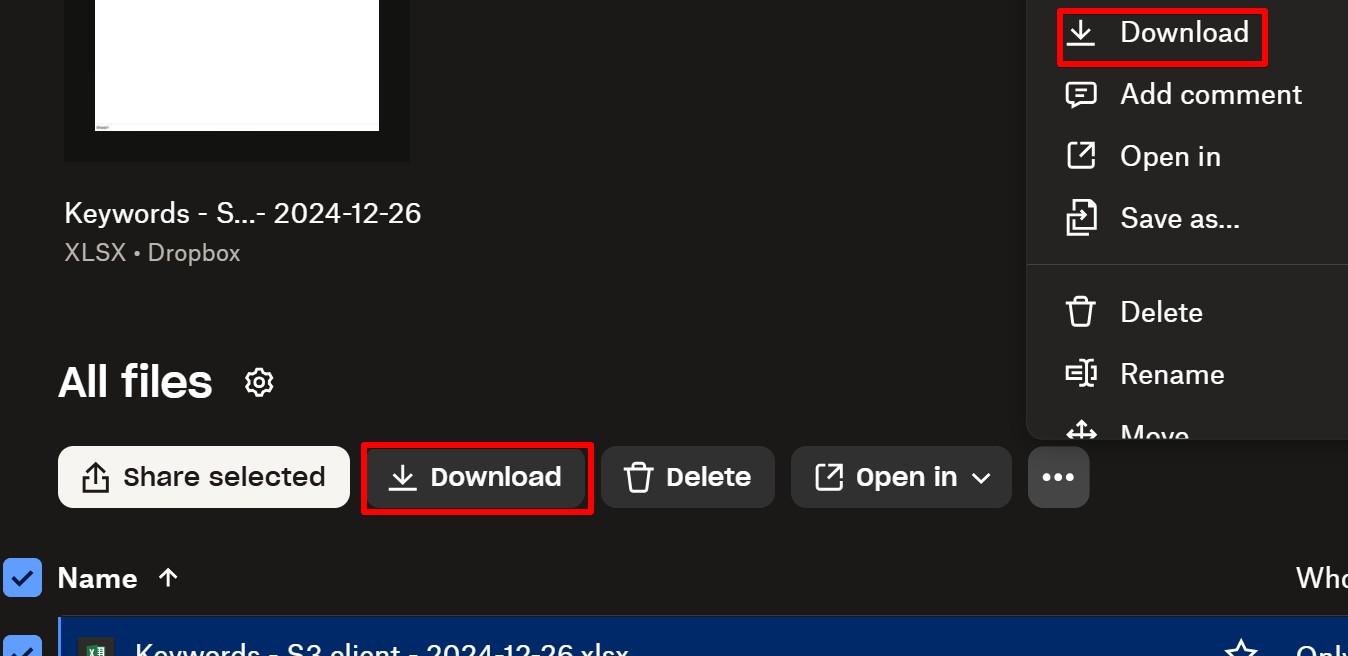
3. Apri OneDrive in un browser web con il tuo account Microsoft.
4. Fai clic su “+ Nuovo & Carica” e seleziona i file di Dropbox che hai scaricato in precedenza.
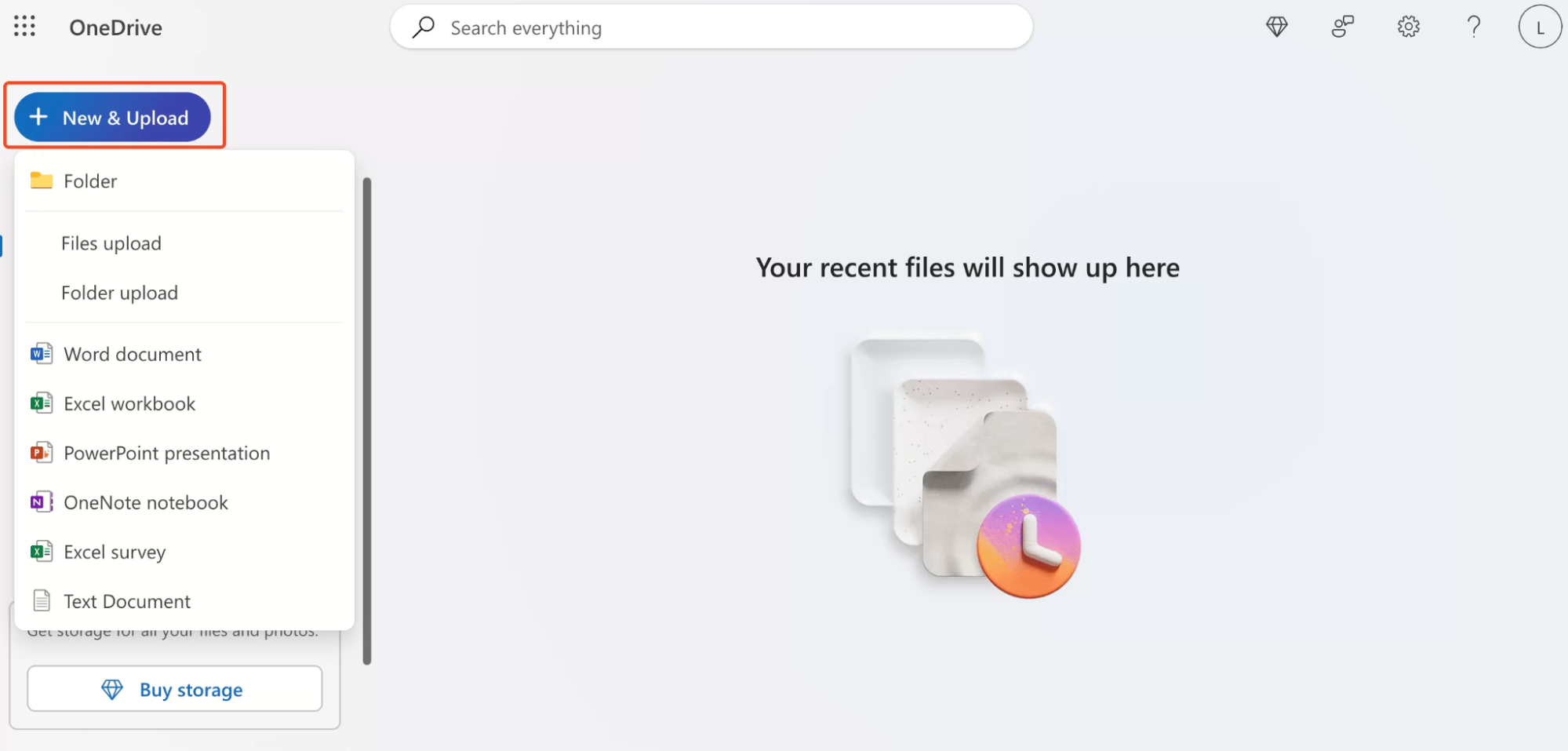
5. I file inizieranno a essere caricati automaticamente su OneDrive.
Come puoi vedere, questo metodo è piuttosto lento e scomodo. Inoltre, richiede spazio sufficiente sul tuo disco locale per archiviare i file che scarichi dall’archivio cloud.
Utilizzo della funzione di importazione cloud di OneDrive
Per gli utenti personali, uno dei modi più semplici per migrare da Dropbox a OneDrive è utilizzare lo strumento di importazione dei file cloud di OneDrive. Questo consente trasferimenti diretti in background dopo aver collegato il tuo account Dropbox a OneDrive.
Se ti connetti a un altro servizio di archiviazione cloud, puoi utilizzare l’app mobile di OneDrive o la versione browser per copiare tutti i tuoi file e cartelle da Google Drive o Dropbox nel tuo account OneDrive. Tieni presente che i file e le cartelle originali rimangono dove sono poiché vengono solo copiati, non spostati o eliminati.
- Vai sul sito di OneDrive ed effettua l’accesso con il tuo account Microsoft.
- Clicca sull’icona dell’ingranaggio nell’angolo in alto a destra per aprire le impostazioni.
- Cerca nel menu l’opzione “Importa foto e file dal cloud”.
- Clicca su “Collega a Dropbox” e autorizza la connessione quando richiesto, per dare a OneDrive il permesso di accedere al tuo account Dropbox.
- Clicca su “Importa ora” per iniziare a copiare automaticamente i tuoi file.
- I file e le cartelle importati appariranno nella sezione I miei file del menu principale di archiviazione.
I tuoi file continueranno a essere copiati su OneDrive in background, anche se il tuo computer è spento.
Il modo più semplice per spostare file da Dropbox a OneDrive
Per spostare un gran numero di file o cartelle più facilmente, uno dei migliori strumenti di terze parti da utilizzare è CloudMounter. Ti permette di montare sia Dropbox che OneDrive come unità locali, così puoi copiare i file e incollarli proprio come faresti tra cartelle normali.
L’app è semplice e intuitiva, permettendoti di gestire i file direttamente in Finder o File Explorer. Ecco come copiare file da Dropbox a OneDrive:
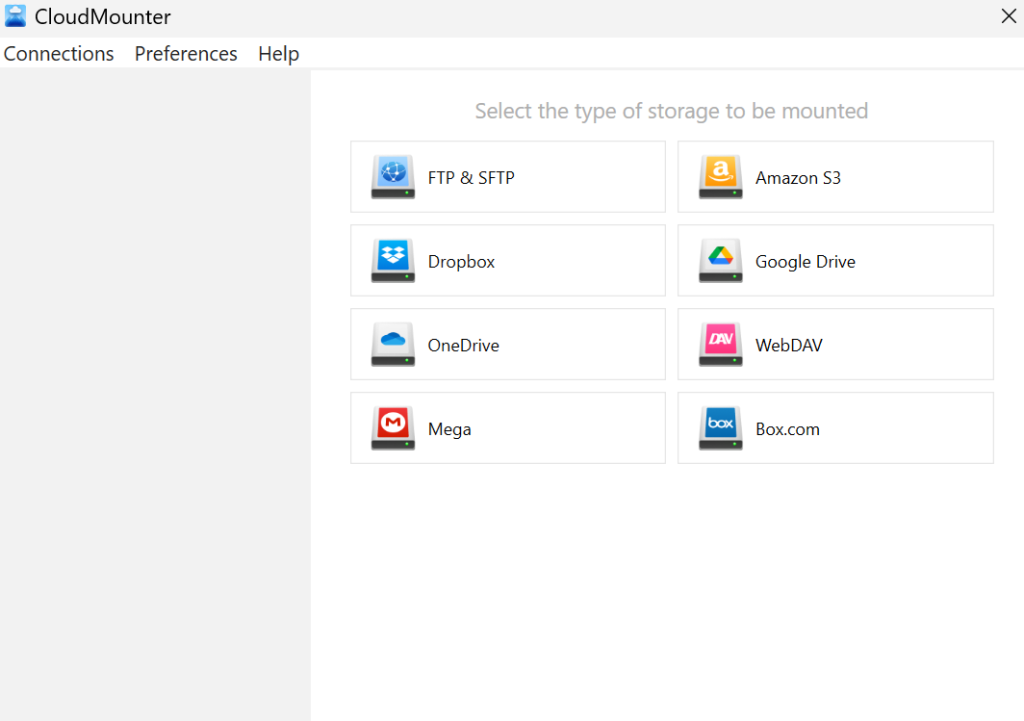
3. Inserisci tutti i dettagli richiesti per connettere il tuo storage cloud.
4. Clicca su “Monta” per mappare il tuo Dropbox o OneDrive come un’unità locale.
5. Vedrai quindi lo storage apparire in Finder o Esplora File sul tuo computer. Da lì, puoi trasferire facilmente i dati tra le tue cartelle locali utilizzando il tuo file manager.
Vantaggi principali di CloudMounter
CloudMounter rende possibile utilizzare più account di diversi servizi di archiviazione contemporaneamente. Ecco alcuni dei principali vantaggi offerti da questo strumento:
Funzionalità principale
Ampio supporto per i servizi di cloud drive:
Monta più servizi di archiviazione cloud e server remoti (ad esempio, Dropbox, Google Drive, OneDrive, Amazon S3, FTP e WebDAV) come unità locali sul tuo computer.
Accesso diretto ai file:
Puoi gestire tutti i tuoi file cloud direttamente nel file manager del tuo sistema (Esplora File su Windows o Finder su Mac) come se fossero archiviati localmente, eliminando la necessità di scaricare o sincronizzare. Puoi anche condividere i file direttamente tramite link HTTP dal menu contestuale, eliminando la necessità di aprire un sito web o un’app desktop separata.
Gestione multi-cloud:
L’interfaccia intuitiva di CloudMounter rende semplice collegare e gestire più account e servizi cloud. Aiuta anche a collaborare facilmente integrando unità condivise tra piattaforme, inclusi account Dropbox personali e aziendali.
Sicurezza e privacy
Crittografia lato client:
L’app aggiunge un ulteriore livello di protezione crittografando i tuoi dati sensibili con AES a 256 bit prima che lascino il tuo computer. Questo garantisce che rimangano illeggibili a persone non autorizzate e possano essere accessibili solo utilizzando la tua chiave di decrittazione unica.
Integrazione con i gestori di password nativi:
Le password e altre informazioni sensibili sono archiviate in modo sicuro nel Portachiavi di macOS o nel Windows Credential Manager.
Connessioni affidabili:
Il software supporta inoltre l’accesso sicuro ai dati tramite SFTP, FTPS e FTPES.
Prestazioni e comodità
Senza strane app cloud:
Non è necessario installare più app di archiviazione cloud perché CloudMounter ti consente di montare diversi servizi contemporaneamente, evitando che più app utilizzino la tua RAM.
Utilizzo minimo delle risorse:
Se il tuo computer ha uno spazio di archiviazione limitato, questa app è un’ottima scelta perché offre accesso ai tuoi file su richiesta, aiutandoti a risparmiare spazio locale. Previene inoltre la duplicazione dei file, riducendo lo sforzo sulle risorse del tuo computer.
Lavora offline su macOS:
Puoi continuare a lavorare anche se la tua connessione Internet va offline perché l’app non necessita di una connessione attiva per funzionare su macOS.
Conclusione
Ti stai ancora chiedendo, “posso usare contemporaneamente sia Dropbox che OneDrive?” Probabilmente ora hai la tua risposta. Ci sono diversi modi per trasferire file da Dropbox a OneDrive. Se hai bisogno solo di spostare un piccolo numero di file, puoi semplicemente scaricarli da una piattaforma di cloud storage e caricarli sull’altra. Tuttavia, questo diventa scomodo e richiede tempo quando si gestiscono raccolte di file più grandi.
Ed è qui che entra in gioco CloudMounter. È un’app versatile e leggera per Windows e macOS che ti permette di montare contemporaneamente più servizi di archiviazione cloud, consentendoti di spostare facilmente cartelle e file tra di essi con semplici azioni di drag-and-drop.

